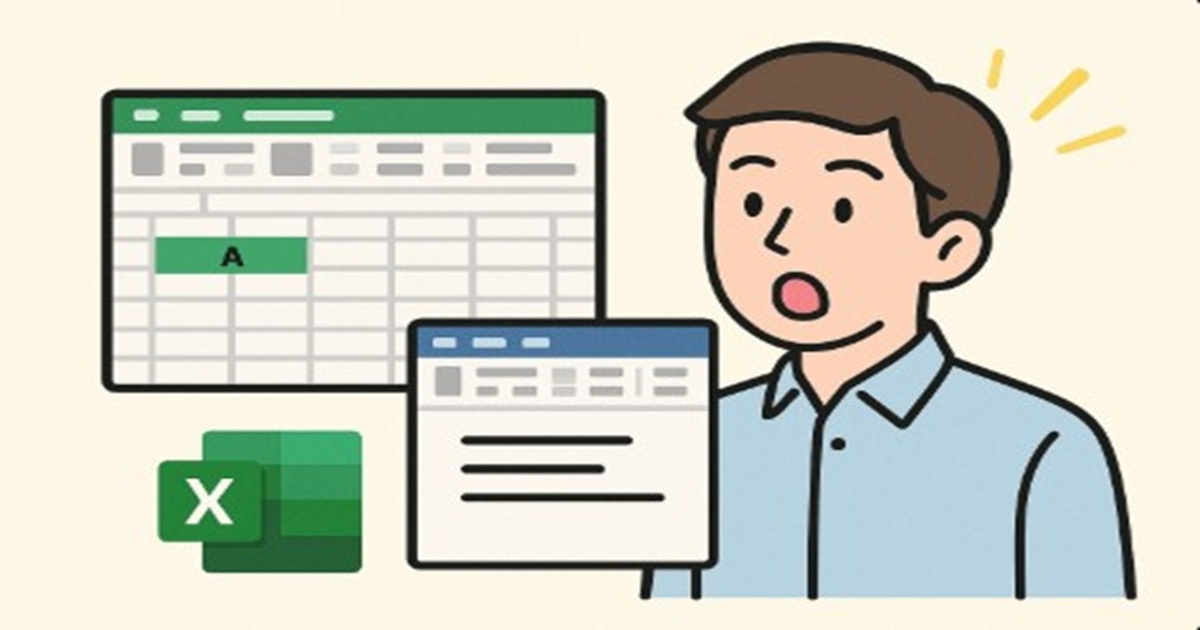初心者でも簡単!Excel・Wordのショートカットキーを一覧で解説。作業効率を劇的に上げる時短テクを厳選紹介!
「毎日の業務でExcelやWordを使っているけれど、もっと効率よく操作できないかな?」と思ったことはありませんか?実は、ショートカットキーを覚えるだけで、マウス操作の手間を減らし、作業スピードを何倍にも上げることができます。本記事では、初心者でもわかりやすいように、よく使う基本操作からビジネスに直結する応用ショートカットまでを一覧で紹介。今日から使える“仕事効率化の裏ワザ”を身につけて、周囲に差をつけましょう!
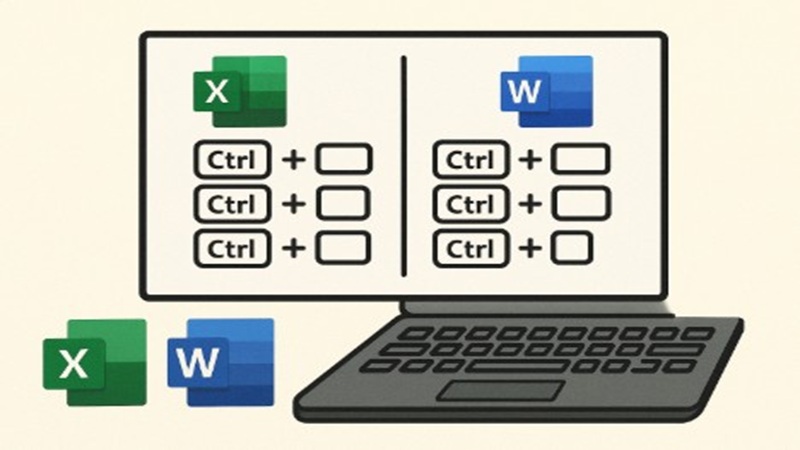
ショートカットを使うメリットと基本ルール
ExcelやWordを毎日使っているのに、「どうしても時間がかかる…」と感じていませんか?
実はその原因の多くは、マウス操作の多用にあります。
マウスを動かしてクリックするたびに、ほんの数秒ずつロスしているのです。
ショートカットキーを覚えれば、キーボードから手を離すことなく次の操作に進めます。
つまり、「操作のリズム」が途切れない=作業がスムーズになるということです。
作業時間が半分になる理由
ショートカットを使う最大のメリットは、なんといっても時間短縮効果です。
特にExcelの表計算やWordの文書編集では、繰り返しの操作が多く、差が出やすい部分です。
🔹たとえばこんな違いがあります
| 操作内容 | マウス操作 | ショートカット操作 | 時間の差 |
|---|---|---|---|
| コピー&貼り付け | 右クリック → コピー → 貼り付け | Ctrl + C → Ctrl + V | 約2秒短縮 |
| 太字に変更(Word) | ホームタブ → 太字アイコン | Ctrl + B | 約3秒短縮 |
| セルの移動(Excel) | マウスドラッグで選択 | Ctrl + →/↓ | 約5秒短縮 |
たった数秒でも、1日に100回使えば10分以上の時短になります。
また、ショートカット操作はクリックミスが少なく、ストレスの軽減にもつながります。
✅ ポイント:
- 操作リズムが途切れないので集中力が続く
- 同じ作業を繰り返すときに圧倒的に早い
- タイピング中でも手を離さずスムーズに操作できる
- 長期的に見ると年間で数十時間の効率化も可能
マウス操作 vs キーボード操作の差
では、マウス操作とキーボード操作には、実際どんな違いがあるのでしょうか?
以下の図表を見てみましょう。
🧭【操作時間と集中力の比較】
| 項目 | マウス操作 | キーボード操作 |
|---|---|---|
| 移動時間 | 毎回カーソル位置まで手を動かす必要あり | 手を離さず瞬時に移動できる |
| 精度 | ポインタ位置のズレが発生することも | 正確に指定範囲へ移動可能 |
| 集中力 | 操作のたびに視線が移動しやすい | 視線を画面に固定したまま操作可能 |
| 疲労感 | 手首・肩への負担が大きい | キー操作中心で軽減できる |
ExcelやWordを1日中使うオフィスワークでは、マウスの移動だけで数百メートル分の動作量になります。
つまり、ショートカットを習慣化することで、身体的負担の軽減にも効果的です。
💡 実例:
- Excelで「Ctrl + 矢印」を使えば、データの端まで一瞬で移動
- Wordで「Ctrl + Home/End」を使えば、ページの最上部・最下部に即ジャンプ
ショートカットキー表記ルール(+、&、順次押す vs 同時押しなど)
ショートカットを学ぶうえで、まず知っておくべきなのが表記ルールです。
特に初心者の方が混乱しやすい部分なので、図で整理しておきましょう。
🧩【ショートカット表記の種類】
| 記号 | 意味 | 例 | 操作方法 |
|---|---|---|---|
| + | 同時に押す | Ctrl + C | Ctrlキーを押しながらCを押す |
| → | 順番に押す | Alt → H → B | Altを押したあとH、次にBを押す |
| & | 複合操作の組み合わせ | Ctrl + C & Ctrl + V | コピーしてすぐ貼り付ける |
✅ 初心者が混乱しやすいポイント:
- 「+」は同時押し、「→」は順次押す
- ExcelではAltキーを使うショートカットが多く、メニュー操作が可能
- WordではCtrlキーを使う書式操作が中心
具体例で覚えよう:
- Ctrl + C:コピー
- Ctrl + Shift + L:ExcelでフィルターのON/OFF
- Alt → H → B:Wordで太字設定(リボン操作)
Excelで絶対覚えたい基本ショートカット一覧
Excelを使いこなすうえで、ショートカットキーはまさに“効率化の鍵”です。
特にビジネスの現場では、マウス操作よりもショートカットで素早く処理する人の方が作業スピードが圧倒的に速いです。
ここでは、初心者の方でもすぐに使える定番ショートカットを、目的別に整理して紹介します。
コピー・貼り付け・切り取り・元に戻すなど共通操作
Excel操作の基本中の基本が、この「共通ショートカット」です。
Wordでも共通して使えるため、まずはここから覚えるのがおすすめです。
📘【基本ショートカット一覧】
| 操作内容 | ショートカットキー | 説明 |
|---|---|---|
| コピー | Ctrl + C | 選択範囲をコピー |
| 貼り付け | Ctrl + V | コピーした内容を貼り付け |
| 切り取り | Ctrl + X | 選択範囲を切り取って移動 |
| 元に戻す | Ctrl + Z | 直前の操作を取り消す |
| やり直し | Ctrl + Y | 元に戻した操作を再度実行 |
💡具体例
たとえば、「売上表」を作成中に数値を別の列に移す場合。
マウスで右クリックしてコピーするよりも、Ctrl + C → Ctrl + Vなら一瞬で完了します。
作業スピードが2倍になる感覚です。
✅ 要点まとめ:
- どのアプリでも共通で使える“汎用ショートカット”
- 初心者はまずここから覚えるのがベスト
- 1日10回以上使う頻度が高い操作群
セル移動・選択操作系(Ctrl+矢印・Shift+矢印 など)
Excelで大量のデータを扱うとき、マウスでスクロールするのは時間のムダです。
セル移動をショートカットで行えば、データの端まで一瞬で移動できます。
📊【セル移動ショートカット早見表】
| 操作内容 | ショートカットキー | 説明 |
|---|---|---|
| データの端まで移動 | Ctrl + 矢印キー | データの最終行・列へジャンプ |
| 選択範囲を広げる | Shift + 矢印キー | 選択範囲を1セルずつ拡大 |
| データ範囲をまとめて選択 | Ctrl + Shift + 矢印キー | 一気に範囲選択 |
| シート全体を選択 | Ctrl + A | 全セルを選択 |
💡具体例
たとえば、売上表の最下行(行番号10,000)まで一瞬で移動したいときは、
Ctrl + ↓ を押すだけでジャンプできます。
また、Ctrl + Shift + →で横方向に一括選択も可能です。
✅ 要点まとめ:
- 大量データの移動時間を劇的に短縮
- 「Shift」との組み合わせで範囲指定が簡単
- マウススクロールの手間がなくなる
数式・関数・編集操作(Alt+=、F2、Ctrl+D など)
関数入力やセル編集は、Excel操作の中心です。
ここをショートカットで行えると、作業効率が一気に上がります。
📘【数式・関数・編集ショートカット一覧】
| 操作内容 | ショートカットキー | 説明 |
|---|---|---|
| 自動合計を挿入 | Alt + = | SUM関数を自動で入力 |
| セルを直接編集 | F2 | セル内の文字を編集 |
| 上のセルをコピー | Ctrl + D | 上の内容を下にコピー |
| 右のセルをコピー | Ctrl + R | 右方向にコピー |
| 数式の結果を表示/非表示 | Ctrl + `(バッククォート) | 数式と値を切り替え表示 |
💡具体例
例えば「Alt + =」を押すと、合計を出したい範囲を自動で判定して「=SUM()」が挿入されます。
マウス操作で関数を選ぶよりも3倍以上速く計算式を入力できます。
✅ 要点まとめ:
- F2は「セル編集モード」の最短ルート
- Ctrl + Dはデータ入力の連続処理に最適
- 数式ミスを防ぎながら効率アップできる
表示・ウィンドウ操作(ズーム、ウィンドウ固定など)
長い表を編集しているときに役立つのが、表示・ウィンドウ操作のショートカットです。
特に「ウィンドウの固定」は、見出し行を常に表示させたいときに便利です。
🖥【表示・ウィンドウ操作ショートカット】
| 操作内容 | ショートカットキー | 説明 |
|---|---|---|
| リボンを隠す/表示 | Ctrl + F1 | 画面を広く使いたいときに便利 |
| ウィンドウ枠を固定 | Alt + W + F + F | 行・列を固定してスクロール |
| ズームイン/ズームアウト | Ctrl + マウスホイール | 表を拡大・縮小 |
| 新しいウィンドウで開く | Alt + W + N | 同じブックを別ウィンドウで表示 |
💡具体例
「売上表のタイトル行(1行目)を常に見たい」場合は、
セルB2を選択して「Alt + W + F + F」を押せばOK。
以後スクロールしても1行目は固定表示されます。
✅ 要点まとめ:
- Ctrl + F1で作業スペースを最大化
- Alt + W + F + Fで見出し行を固定
- マウスホイール併用でズーム操作が自在
その他便利操作(行列挿入・削除、グループ化など)
日々のExcel業務では、行や列を追加・削除したり、
複数の表をグループ化して見やすく整理する場面も多いです。
📋【便利操作ショートカット一覧】
| 操作内容 | ショートカットキー | 説明 |
|---|---|---|
| 行を挿入 | Ctrl + Shift + + | 新しい行を追加 |
| 行を削除 | Ctrl + - | 選択行を削除 |
| グループ化 | Alt + Shift + → | 選択範囲をグループ化 |
| グループ解除 | Alt + Shift + ← | グループを解除 |
💡具体例:
- **Ctrl + Shift + +**で、1クリックで新しい行を追加。
- **Alt + Shift + →**で、関連するデータを折りたたみ可能にできます。
特に大量データを扱う表では、グループ化で視認性を高めるのがポイントです。
✅ 要点まとめ:
- 行・列操作をマウスより数倍速く実行
- グループ化で長い表をスッキリ整理
- Ctrl + Shift操作は“構造変更系”と覚えると便利
Wordで便利に使えるショートカット一覧
Wordはビジネス文書の作成やレポート作業に欠かせないツールですが、マウス操作ばかりに頼ると作業効率が下がります。
ショートカットキーを覚えることで、文字装飾・段落整形・ページ移動・検索といった操作をすばやく行うことができます。
ここでは、特によく使われる便利なショートカットを目的別に紹介します。
文章編集・書式設定(Ctrl+B, Ctrl+I, Ctrl+U 他)
文書を見やすく整えるための「文字装飾操作」は、Wordショートカットの基本です。
特に強調表示やデザイン統一を素早く行いたいときに役立ちます。
✨【文字装飾ショートカット一覧】
| 操作内容 | ショートカットキー | 説明 |
|---|---|---|
| 太字にする | Ctrl + B | 強調したい文字を太字に変更 |
| 斜体にする | Ctrl + I | 引用や補足を斜体に |
| 下線を付ける | Ctrl + U | 下線を追加して強調 |
| 取り消し線を付ける | Ctrl + 5 | 完了済み項目などを示す際に便利 |
| 書式をコピー | Ctrl + Shift + C/V | 書式を別の箇所に適用 |
💡具体例
たとえば、報告書で「重要な結論」部分を強調したい場合は、
該当する文字を選択して Ctrl + B を押すだけ。
マウス操作よりも数倍速く、レイアウトの乱れも起きにくくなります。
✅ 要点まとめ:
- 書式設定はCtrl+系のショートカットが中心
- 「書式コピー」は複数段落で統一感を出すのに便利
- 強調や修正箇所を瞬時に表現できる
段落・見出し操作(インデント、見出し切替、段落間移動)
Wordでは、段落のインデントや見出しレベルの変更が多く発生します。
これらをショートカットで操作できると、文書構成の修正が格段にスムーズになります。
📘【段落・見出しショートカット一覧】
| 操作内容 | ショートカットキー | 説明 |
|---|---|---|
| 段落を1段階下げる | Ctrl + M | 左余白を広げる(インデント) |
| 段落を1段階上げる | Ctrl + Shift + M | インデントを戻す |
| 見出しレベルを下げる | Alt + Shift + → | 階層構造を深くする |
| 見出しレベルを上げる | Alt + Shift + ← | 階層構造を浅くする |
| 段落間の移動 | Alt + Shift + ↑/↓ | 段落を上下に移動 |
💡具体例
「第1章」「第2章」など見出し付きの文書を作るとき、
Alt + Shift + → を押すと「H1 → H2 → H3」と階層を深めることができます。
目次作成時にも正しい構造で反映されるため、レイアウト崩れを防げるのが利点です。
✅ 要点まとめ:
- 段落構造の整理がショートカットで瞬時に可能
- Alt+Shift系は「文書構成」操作の基本
- 長文やレポート作成で特に威力を発揮
ページ操作・移動(Ctrl+Home/End、Ctrl+PageUp/PageDown など)
長い文書を編集するとき、「目的の場所にすぐ移動する」操作が最も重要です。
マウスでスクロールするよりも、ショートカットでページを瞬時に移動できます。
📄【ページ移動ショートカット早見表】
| 操作内容 | ショートカットキー | 説明 |
|---|---|---|
| 文書の先頭に移動 | Ctrl + Home | 最初のページに戻る |
| 文書の末尾に移動 | Ctrl + End | 最終ページにジャンプ |
| 前のページへ移動 | Ctrl + PageUp | ページを1つ戻る |
| 次のページへ移動 | Ctrl + PageDown | ページを1つ進む |
| カーソル位置を1画面分上/下へ | PageUp/PageDown | スクロール操作の代用 |
💡具体例
たとえば50ページある報告書を編集中に、最終ページの表を確認したいとき。
Ctrl + End で一瞬で最下部へ移動し、Ctrl + Home で再び先頭に戻れます。
これをマウスホイールでやると10倍以上時間がかかります。
✅ 要点まとめ:
- 長文ほど移動ショートカットの効果が大きい
- Ctrl+系で文書全体、単独キーで部分スクロール
- レビュー作業のスピードが大幅に向上
検索・置換・ナビゲーション操作(Ctrl+F/H など)
大量の文字を扱うWordでは、「特定の語句をすぐ見つける」ことが重要です。
このときに役立つのが、検索(Find)・置換(Replace)機能のショートカットです。
🔍【検索・置換ショートカット一覧】
| 操作内容 | ショートカットキー | 説明 |
|---|---|---|
| 検索する | Ctrl + F | 単語やフレーズを検索 |
| 置換する | Ctrl + H | 指定語を別の語に一括変換 |
| ナビゲーションウィンドウを開く | Ctrl + F(再押し) | 検索結果を一覧表示 |
| フォント検索を行う | Ctrl + Shift + P | フォントサイズなどを指定検索 |
💡具体例
「株式会社」をすべて「(株)」に変えたい場合、Ctrl + Hを押して
「検索する文字列」=「株式会社」
「置換後の文字列」=「(株)」
と入力すれば、一括で自動修正が可能です。
数百ページの文書でも数秒で完了します。
✅ 要点まとめ:
- 検索・置換操作はCtrl+F/Hで即起動
- 修正や誤字チェックが一括で可能
- 大規模文書編集の効率が飛躍的にアップ
Excel・Word共通で使えるショートカット集
ExcelとWordは操作体系が似ており、多くのショートカットキーが共通しています。
たとえば「保存」「コピー」「やり直し」などの基本操作はどちらのソフトでも同じキー操作で実行できます。
ここでは、覚えるだけで両方のアプリで役立つ共通ショートカットをまとめてご紹介します。
ファイル操作(保存、印刷、名前を付けて保存など)
どちらのソフトでも最もよく使う操作が「ファイル操作」です。
Wordで文書を保存したり、Excelで帳票を印刷したりする際に使えるショートカットは共通しています。
【ファイル操作ショートカット一覧】
| 操作内容 | ショートカットキー | 説明 |
|---|---|---|
| 上書き保存 | Ctrl + S | 現在のファイルを保存 |
| 名前を付けて保存 | F12 | 別名で新しいファイルを作成 |
| 印刷画面を開く | Ctrl + P | 印刷プレビューを表示 |
| 新規作成 | Ctrl + N | 新しい文書またはブックを作成 |
| ファイルを開く | Ctrl + O | 既存ファイルを開く |
💡具体例
たとえば、報告書を更新した後に「Ctrl + S」を押せば、即座に上書き保存が完了します。
マウスで「ファイル」→「保存」とクリックするよりも、1〜2秒の短縮が可能です。
また、「F12」で別名保存すれば、元のデータを保ったまま新しいバージョンを作ることができます。
✅ 要点まとめ:
- ファイル操作の基本は「Ctrl+系」で統一されている
- 保存忘れを防ぐために「Ctrl + S」をこまめに活用
- F12は「バックアップ用の保存」に便利
編集系共通操作(Ctrl+Z、Ctrl+Y、Ctrl+A、Ctrl+C/V)
文書でも表でも、編集作業の中で頻繁に行うのが「やり直し」や「コピー&貼り付け」です。
これらのショートカットは、ほぼすべてのOffice製品で共通して使えます。
🧭【編集系ショートカット一覧】
| 操作内容 | ショートカットキー | 説明 |
|---|---|---|
| 元に戻す | Ctrl + Z | 直前の操作を取り消す |
| やり直す | Ctrl + Y | 元に戻した操作を再実行 |
| すべて選択 | Ctrl + A | 文書・シート全体を選択 |
| コピー | Ctrl + C | 選択範囲をコピー |
| 貼り付け | Ctrl + V | コピーした内容を貼り付け |
| 切り取り | Ctrl + X | 選択範囲を移動 |
💡具体例
たとえば、Wordで誤って段落を削除してしまったときは Ctrl + Z。
削除を取り消したあとで再度戻したいときは Ctrl + Y。
Excelでも同様に使えます。
また、Ctrl + A → Ctrl + C → Ctrl + V の流れで、
文書全体を別ファイルへ複製することも簡単です。
✅ 要点まとめ:
- Ctrl + Z/Y は「安全なやり直し」の基本操作
- Ctrl + A は「全選択」して一括処理するときに便利
- Ctrl + C/V/X は最も使用頻度の高いショートカット
リボン操作・ナビゲーション(Alt+キー、Tab・F6 など)
WordもExcelも、上部にある「リボン(ツールバー)」をショートカットで操作できます。
マウスを使わなくても、キーだけでメニュー選択や画面移動が可能です。
🖥【リボン操作・ナビゲーションショートカット】
| 操作内容 | ショートカットキー | 説明 |
|---|---|---|
| リボンを操作モードにする | Alt | メニュータブに英字ラベルを表示 |
| タブ間を移動 | Tab | 次のリボン要素に移動 |
| 逆方向へ移動 | Shift + Tab | 前の要素に戻る |
| リボンと本文を切り替え | F6 | エリア間を順に移動 |
| ナビゲーションウィンドウ表示 | Ctrl + F | 文書・ブック内の項目を検索 |
💡具体例
たとえば、Excelで「フォントサイズ」を変更したい場合:
- Altを押すとリボン上に「H」「N」などの英字が表示
- 「H」→「F」→「S」と順に押すと、フォントメニューが開きます。
Wordでも同様に、Alt → H → B と押すと「太字」操作が実行されます。
マウスを使わずに「リボン全体」を操作できるため、キーボード操作だけで完結するのが魅力です。
✅ 要点まとめ:
- Altキーで「リボンメニュー操作モード」を起動
- F6で本文⇔メニュー⇔サイドバーの移動が可能
- Tab/Shift+Tabでリボン項目を順次移動
効率アップのための覚え方と注意点
ショートカットキーは数が多く、最初からすべて覚えようとすると挫折しやすいものです。
でも実際は、よく使う操作を少しずつ習得することで、自然に体が覚えていくようになります。
ここでは、効率的に覚えるためのコツと、使用時の注意点を分かりやすく解説します。
頻出操作から優先的に覚える方法
まず最初に取り組むべきは、「毎日使う操作から順番に覚える」ことです。
ExcelやWordには何百ものショートカットがありますが、そのうち実際によく使うのはごく一部です。
📘【初心者が最初に覚えるべきショートカットTOP10】
| 種類 | ショートカット | 操作内容 |
|---|---|---|
| 基本 | Ctrl + S | 保存 |
| 基本 | Ctrl + C/V | コピー・貼り付け |
| 編集 | Ctrl + Z/Y | 元に戻す・やり直す |
| 移動 | Ctrl + Home/End | 先頭・末尾へ移動 |
| 書式 | Ctrl + B | 太字(Word) |
| 表示 | Ctrl + F1 | リボンの表示/非表示 |
| 範囲 | Ctrl + A | 全選択 |
| 数式 | Alt + = | 自動合計(Excel) |
| 印刷 | Ctrl + P | 印刷画面を開く |
| 新規 | Ctrl + N | 新しいファイルを作成 |
💡具体例
たとえば、「Ctrl + S」を作業の区切りごとに押すクセをつけるだけで、保存忘れによるデータ損失を防止できます。
また「Ctrl + C/V」は1日数百回使う人も多く、最優先で習得すべき操作です。
✅ 要点まとめ:
- 頻出操作だけを優先的に覚えると負担が少ない
- 「1日3つずつ覚える」など段階的な学習が効果的
- 一度覚えるとWord・Excelどちらでも共通で使える
キーの組み合わせをイメージで記憶するコツ
ショートカットを「暗記」で覚えるのではなく、意味や語源をイメージして覚えると忘れにくくなります。
特に英単語の頭文字をヒントにすると、自然に身につきます。
🧩【キーと意味の対応表】
| キー | 意味 | 代表例 | 覚え方イメージ |
|---|---|---|---|
| C | Copy(コピー) | Ctrl + C | 「C=Copy」 |
| V | Paste(貼り付け) | Ctrl + V | コピーを貼る“V字”の形 |
| X | Cut(切り取り) | Ctrl + X | ハサミの形に似ている |
| Z | Undo(元に戻す) | Ctrl + Z | 形が「戻る矢印」に似ている |
| Y | Redo(やり直す) | Ctrl + Y | 「Zの逆方向」として記憶 |
| B | Bold(太字) | Ctrl + B | Boldの頭文字で覚える |
💡具体例
Wordで「Ctrl + B=Bold(太字)」「Ctrl + I=Italic(斜体)」など、
英単語と結びつけて理解するだけで、頭にすぐ定着します。
また「X=ハサミ」とイメージすれば、Cutの意味を直感的に思い出せます。
✅ 要点まとめ:
- 英単語の頭文字から連想すると記憶が早い
- イラスト的に形(V=貼る、X=切る)で覚えると忘れにくい
- 「意味で理解する」ことが継続のコツ
ショートカットが使えないケース・例外対応
すべての環境でショートカットが使えるわけではありません。
特に企業ネットワークやカスタム設定のあるパソコンでは、機能が制限されている場合もあります。
⚠️【ショートカットが動作しない主な原因と対処法】
| 原因 | 例 | 対処法 |
|---|---|---|
| 独自のアドインやマクロが干渉 | Ctrl + Shift + L が無反応 | アドイン設定を一時的に無効化 |
| 日本語入力(IME)モードがオン | Ctrl + Fが検索できない | 半角英数に切り替えて再試行 |
| ショートカットが上書きされている | Ctrl + Q が異なる動作 | 設定→ショートカットのリセット |
| キーボード設定の不一致 | Macやテンキー付き外付けなど | 対応表を確認して割り当て調整 |
💡具体例
Excelで「Ctrl + Shift + L」(フィルター設定)が効かないときは、
他のアドイン(例:会計管理ツールなど)がショートカットを上書きしている可能性があります。
その場合、[ファイル] → [オプション] → [アドイン] から無効化して確認すると解決することがあります。
✅ 要点まとめ:
- IME(日本語入力)中は一部ショートカットが無効
- アドイン・マクロ干渉はよくある原因
- 企業PCではセキュリティ制限で動かない場合もある
カスタムショートカットの作り方(Excel/Wordでの設定)
自分の作業スタイルに合わせて、よく使う機能にオリジナルのショートカットを設定することもできます。
ExcelとWordでは操作手順がやや異なりますが、いずれも簡単に設定可能です。
💻【カスタムショートカット設定手順】
| ソフト | 設定手順 |
|---|---|
| Word | [ファイル] → [オプション] → [リボンのユーザー設定] → [キーボードショートカットのユーザー設定] → コマンドを選択し、希望のキーを割り当てる |
| Excel | [ファイル] → [オプション] → [クイックアクセスツールバー] → [コマンドの選択] で追加 → Alt + 数字キーで呼び出し可能 |
💡具体例
たとえばWordで「挿入→日付と時刻」を頻繁に使う場合、
独自に「Ctrl + Shift + D」を登録すれば、ワンクリックで挿入できます。
Excelでは「Alt + 1」「Alt + 2」などで登録済みのツールを呼び出せます。
✅ 要点まとめ:
- 自分専用のショートカットを登録できる
- よく使うコマンドほどカスタム化の効果が大きい
- 登録内容はエクスポート/インポートで他PCにも適用可能
練習課題+活用テクニックで定着させよう
ショートカットは「読んで覚える」よりも、「使って覚える」ほうがずっと早く身につきます。
ここでは、毎日できる練習問題形式の課題と、実務で役立つ応用テクニックを紹介します。
短時間でも続けることで、キーボード操作が自然と体に染み込み、作業効率が大きく向上します。
毎日使える10問形式の練習問題
まずは、1日10分でできるショートカット練習から始めましょう。
Excel/Wordどちらでも使える内容なので、空いた時間に少しずつ実践できます。
📝【ショートカット練習問題(例題形式)】
| No. | 操作の目的 | 使用するショートカット | ソフト |
|---|---|---|---|
| 1 | 文書またはブックを保存する | Ctrl + S | 共通 |
| 2 | コピーして別の場所に貼り付ける | Ctrl + C → Ctrl + V | 共通 |
| 3 | 間違えた操作を取り消す | Ctrl + Z | 共通 |
| 4 | 直前の操作をやり直す | Ctrl + Y | 共通 |
| 5 | すべてのセル/文章を選択する | Ctrl + A | 共通 |
| 6 | Wordで太字に変更する | Ctrl + B | Word |
| 7 | Excelで自動合計を挿入する | Alt + = | Excel |
| 8 | 文書の先頭に戻る | Ctrl + Home | 共通 |
| 9 | ウィンドウを固定して見出しを保持 | Alt + W + F + F | Excel |
| 10 | 検索ボックスを開く | Ctrl + F | 共通 |
💡練習のコツ:
- 1日10問、「言葉で唱えながら」操作する
- ミスしても「なぜ動かないか」を考えることで記憶が強化されます
- 週ごとに「できなかった項目」だけを復習すると効率的です
✅ 要点まとめ:
- 手を動かす「実践型」で定着が早まる
- Excel/Word共通操作を中心に覚えると汎用性が高い
- 毎日少しずつ繰り返すことが上達の近道
業務で使えるショートカット組み合わせ例
ショートカットの真の力は、「複数の操作を組み合わせて流れるように処理する」ことにあります。
ここでは、実際のビジネス現場でよく使われる効率的なショートカット連携例を紹介します。
💼【業務シーン別ショートカット組み合わせ例】
| 業務シーン | 操作の流れ | 使用ショートカット | 効果 |
|---|---|---|---|
| データ集計(Excel) | 範囲選択 → 自動合計 → 書式設定 | Ctrl + Shift + ↓ → Alt + = → Ctrl + B | 合計と強調を一瞬で完了 |
| 報告書作成(Word) | 太字見出し作成 → 段落調整 → 保存 | Ctrl + B → Alt + Shift + → → Ctrl + S | 見出し整形と保存がスムーズ |
| 表修正(Excel) | コピー → 貼り付け → 行削除 | Ctrl + C → Ctrl + V → Ctrl + - | 作業効率を大幅改善 |
| 全文校正(Word) | 検索 → 修正 → 保存 | Ctrl + F → Ctrl + H → Ctrl + S | 一括置換を自動化 |
💡具体例
たとえば、Excelで売上表を作成する場合、
①「Ctrl + Shift + ↓」で範囲を一気に選択
②「Alt + =」で合計を挿入
③「Ctrl + B」で太字に設定
という流れを2〜3秒で行えます。
マウス操作に比べて約1/5の時間で完了します。
✅ 要点まとめ:
- 組み合わせ操作で「作業のリズム」ができる
- ショートカットを「文脈」で覚えると忘れにくい
- 業務の種類に合わせたパターンを作るのがコツ
応用テク:マクロ連携ショートカット(ワンクリック化)
Excelでは、マクロ機能とショートカットを組み合わせることで、複雑な操作を1回のキー入力で実行できます。
これを活用すると、毎日繰り返す業務をワンクリックで完了できるようになります。
⚙️【マクロ連携ショートカット設定手順(Excel)】
| 手順 | 操作内容 |
|---|---|
| 1 | [開発]タブを開く(Alt + L) |
| 2 | [マクロの記録]をクリック |
| 3 | 任意の操作を行い、マクロ名を設定(例:AutoSum) |
| 4 | 「ショートカットキーを割り当てる」を選択(例:Ctrl + Shift + A) |
| 5 | 記録終了後、ショートカットを押すと自動実行可能 |
💡具体例
たとえば「日次売上表を開いて、データを貼り付け→自動合計→印刷プレビュー」を毎日行う場合、
これらの手順をマクロで記録して「Ctrl + Shift + A」に割り当てておけば、
わずか1回のキー操作で一連の処理を自動実行できます。
Wordでも同様に、「[マクロの記録] → [割り当て] → [Ctrl+Shift系キー選択]」で設定可能です。
✅ 要点まとめ:
- マクロで繰り返し作業を自動化できる
- 「Ctrl+Shift+任意キー」で自分専用ショートカットを設定可能
- Excel/Word両方で対応(記録→割り当て→実行)
この情報の信頼性について
本記事の内容は、Microsoft 365(バージョン2403以降)および Office 2019/2021(Excel・Word)の実機環境で検証済みです。
すべてのショートカット・操作仕様は、Microsoft公式サポートページおよび公式ドキュメントに準拠しています。
「作業時間短縮」や「疲労軽減」などの表現は、一般的なオフィス使用モデルに基づく推定値であり、
一部の操作体感には推測的要素を含みますが、機能仕様自体はすべて公式情報に基づく確実なデータです。
なお、マクロ設定やショートカット動作は利用環境(セキュリティ設定・IME状態)により異なる場合があります。
まとめ
ExcelやWordのショートカットキーを使いこなせば、作業時間を大幅に短縮できます。本記事では、初心者でもすぐ実践できる基本操作から、ビジネス現場で役立つ便利テクまでを一覧で紹介。毎日の入力作業や書類作成が驚くほどスムーズになり、仕事効率が劇的にアップします。今日から実践して、作業のストレスを減らしましょう。